Su keliomis rankomis gali sukurti įspūdingus lapo apvertimo efektus ir dinamiškus banerius Adobe Illustrator programoje. Šiame vadove sužinosi, kaip efektyviai pritaikyti šiuos efektus naudodamas nemokamą SubScribe įskiepį iš Astute Graphics. Tikslas yra pasiekti patrauklią išvaizdą, kurią taip pat gali naudoti savo dizainuose. Pradėkime dirbti!
Pagrindinės įžvalgos
- Lapo apvertimo efektui reikalingi sklandūs perėjimai be kampų.
- SubScribe įskiepis palengvina tangento ir linijų braižymą.
- Gradientai gali būti naudojami kuriant trimačius efektus.
Žingsnis po žingsnio vadovas
Norint sukurti realistišką lapo apvertimo efektą Illustrator programoje, pradėk nuo formų analizės ir piešimo, kurios imituoja natūralius kreivumą ir perėjimus.
1 žingsnis: Natūros analizė
Prieš pradėdamas piešti, yra prasminga stebėti natūralias formas. Pasidariau nuotrauką suapversto lapo, kad parodyčiau, kaip gali atrodyti perėjimas. Atkreipkite dėmesį, kad perėjimas vyksta švelniai, be matomų kampų. Šis vizualinis užuomina padės tau sukurti tinkamą kreivių jausmą Illustrator programoje.
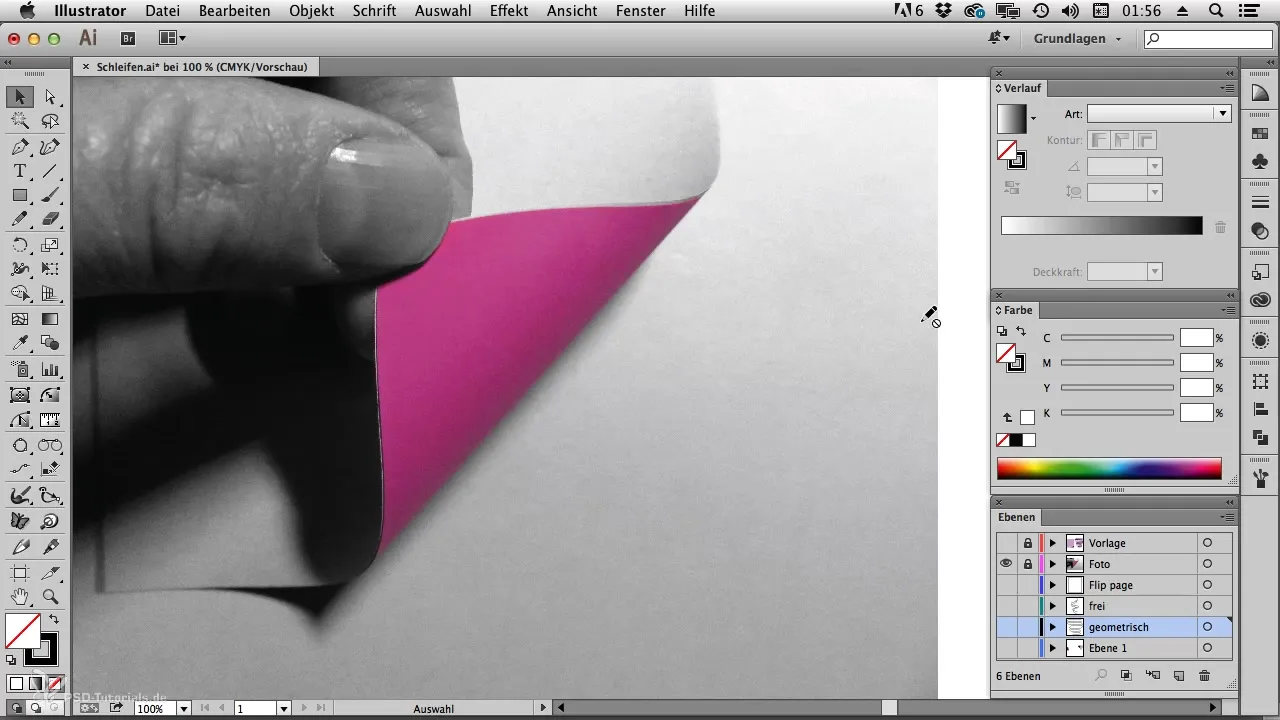
2 žingsnis: Pirmo stačiakampio paruošimas
Lapo apvertimo efektui reikalingas paprastas stačiakampis kaip bazė. Nupiešk šį stačiakampį Illustrator programoje ir įsitikink, kad jis turi reikiamą dydį. Tai bus atspindys piešiant apverčiamą puslapį. Būtinai įjunk protingus gidus, kad galėtum dirbti tiksliai.
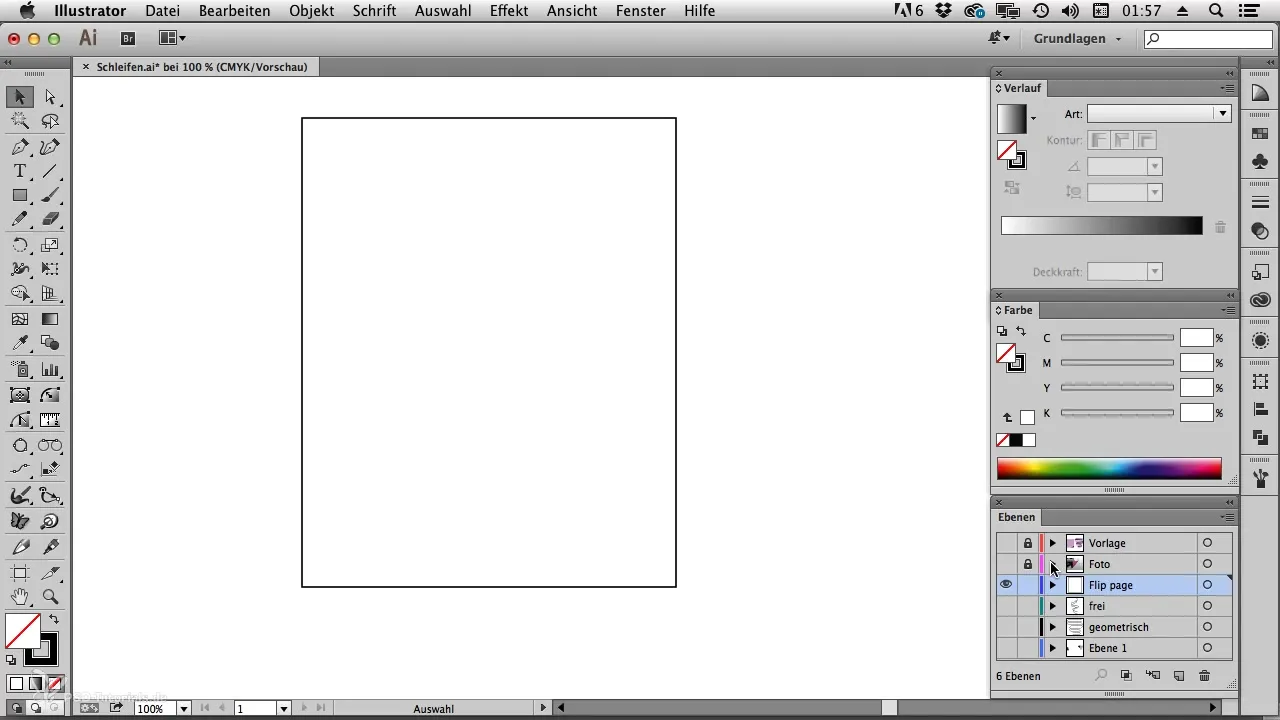
3 žingsnis: Kreivių kūrimas naudojant pieštuką
Dabar ateina įdomi dalis: naudok pieštuko įrankį, kad sukurtum apverčiamą puslapį. Pirmajam taškui nustatyk kairėje stačiakampio pusėje ir laikyk nuspaudęs Shift mygtuką, kad švariai ištrauktum rankenėles iš ankerio taško. Nustatydamas kitą tašką, neatleisk Shift mygtuko, kad kreivė būtų natūrali.
4 žingsnis: Tikslaus pasirinkimo įrankio sureguliavimas
Kai nustatysi pirmus taškus, perjunk per įrankį. Čia gali tiksliai pakoreguoti kreives ir pridėti dar daugiau taškų, kad perėjimas būtų sklandus. Būtinai įsitikink, kad perėjimas vėl yra visiškai sklandus — tai yra labai svarbu norint pasiekti patrauklių Flippage efektą.
5 žingsnis: Tangento kūrimas su SubScribe
Norint gauti tikslią tangento tarp kreivių, mums reikia SubScribe įskiepio. Šis nemokamas įrankis padeda tau tiksliai braižyti reikiamas linijas. Pasirink tinkamą įrankį ir braižyk nuo kreivės, kurią ką tik sukūrei, iki kitos. SubScribe automatiškai suras reikiamus tangento taškus.
6 žingsnis: Paviršių kūrimas
Kai tangentas sukurtas, pasirink visus atitinkamus taškus ir naudok formų kūrimo įrankį, kad sukurtum paviršius. Tiesiog paspausk ant sričių, kuriose norėtum sukurti užpildymus. Čia gali pritaikyti įvairias spalvas ir atspalvius.
7 žingsnis: Užpildymo spalvų ir gradientų taikymas
Pasirink užpildymo spalvą savo paviršiams. Norint sukurti trimatį efektą, gali naudoti įvairius atspalvius. Pasirink spalvų paletėje ir įtrauk pasirinkimo gradientus. Naudodamas gradientų įrankį, gali nustatyti ir pritaikyti gradientų kryptį.
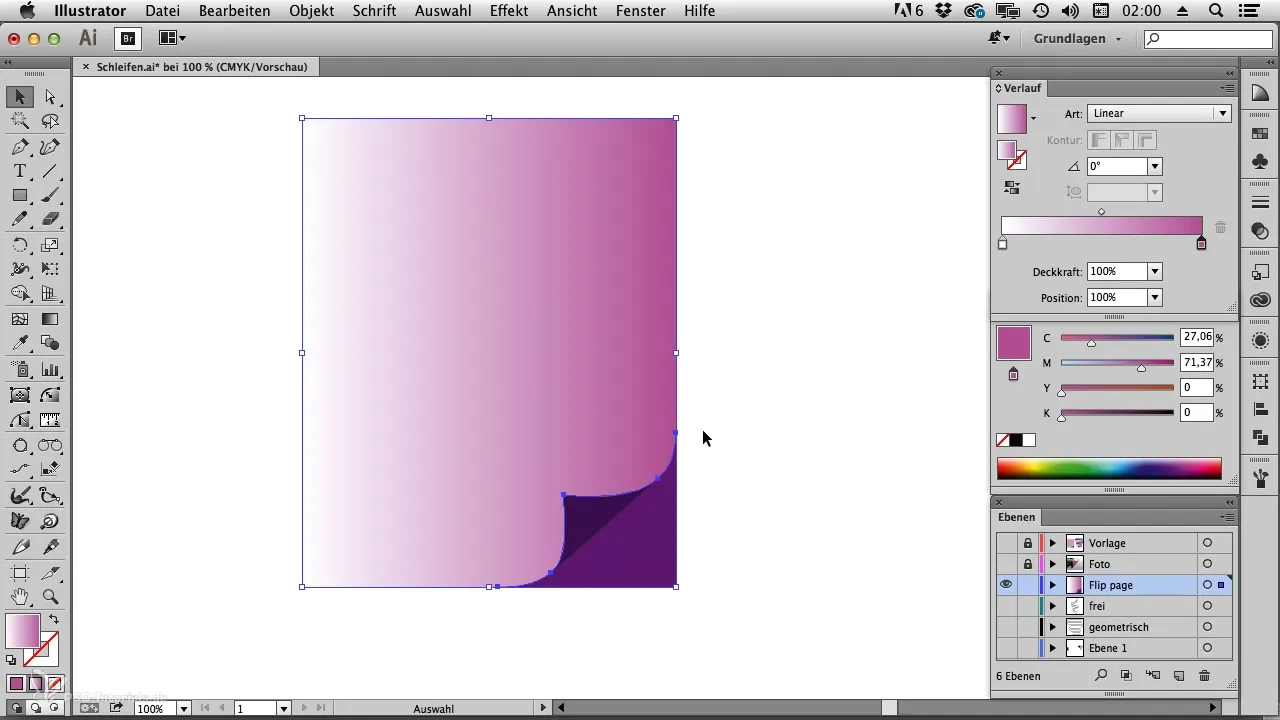
8 žingsnis: Pritaikymas, kad dizainas būtų gyvybingesnis
Dabar gali atlikti papildomus pakeitimus, kad paveikslas atrodytų gyvybingesnis. Naudok gradientų įrankį, kad sumaišytum spalvas. Tu gali, dukart paspaudęs ant spalvų žymeklių, pakeisti spalvas pagal savo pageidavimus. Taip gali keli paviršius pabrėžti naujomis spalvomis.
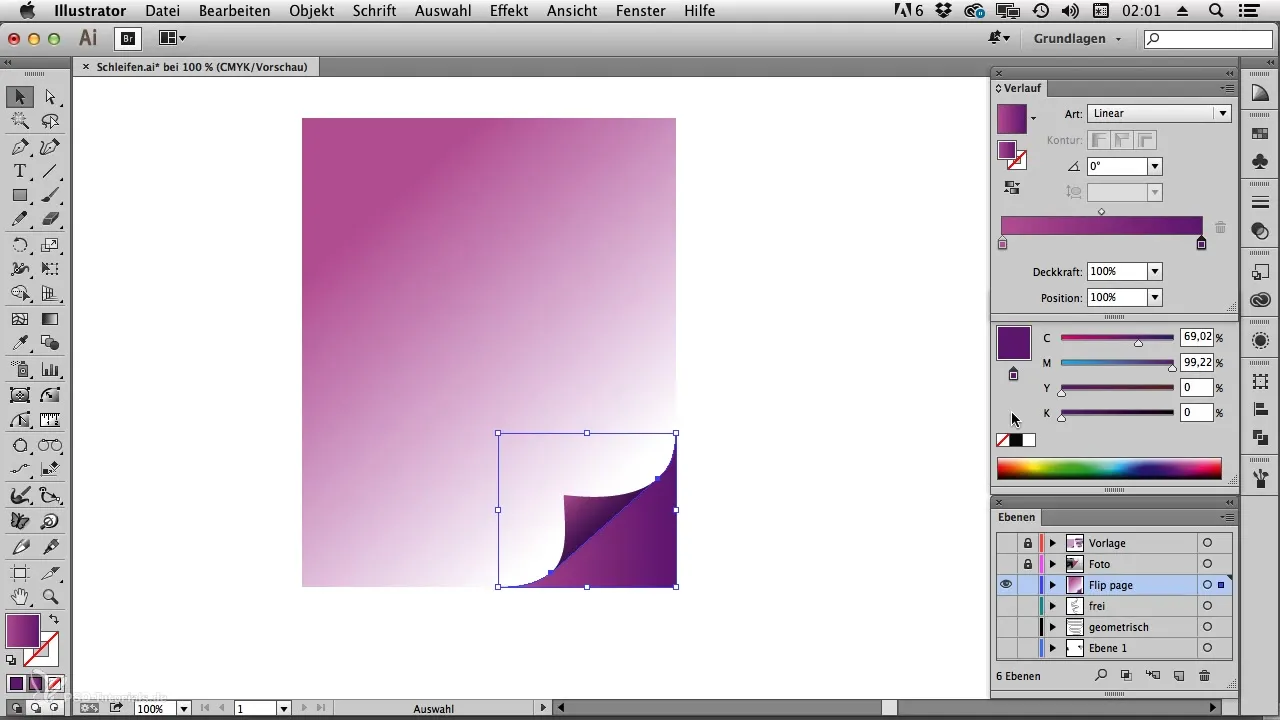
9 žingsnis: Baigimas ir geometrinės formos
Norint nupiešti geometrinius banerius, pakartok procesą su geometrinėmis formomis. Pasirūpink, kad linijas vėl sukurtum su SubScribe, kad gautum teisingus ryšius. Naudok linijų įrankį geometrinių formų užbaigimui ir įsitikink, kad viskas yra tvarkinga ir spalviškai suderinta.
10 žingsnis: Galutinis detalių derinimas
Po to, kai visos formos ir gradientai yra sureguliuoti, dar kartą patikrink kiekvieną paviršių. Naudodamas pasirinkimo įrankį gali atlikti paskutinius nustatymus ir užtikrinti, kad visi gradientai būtų teisingame kelyje ir prioritete.
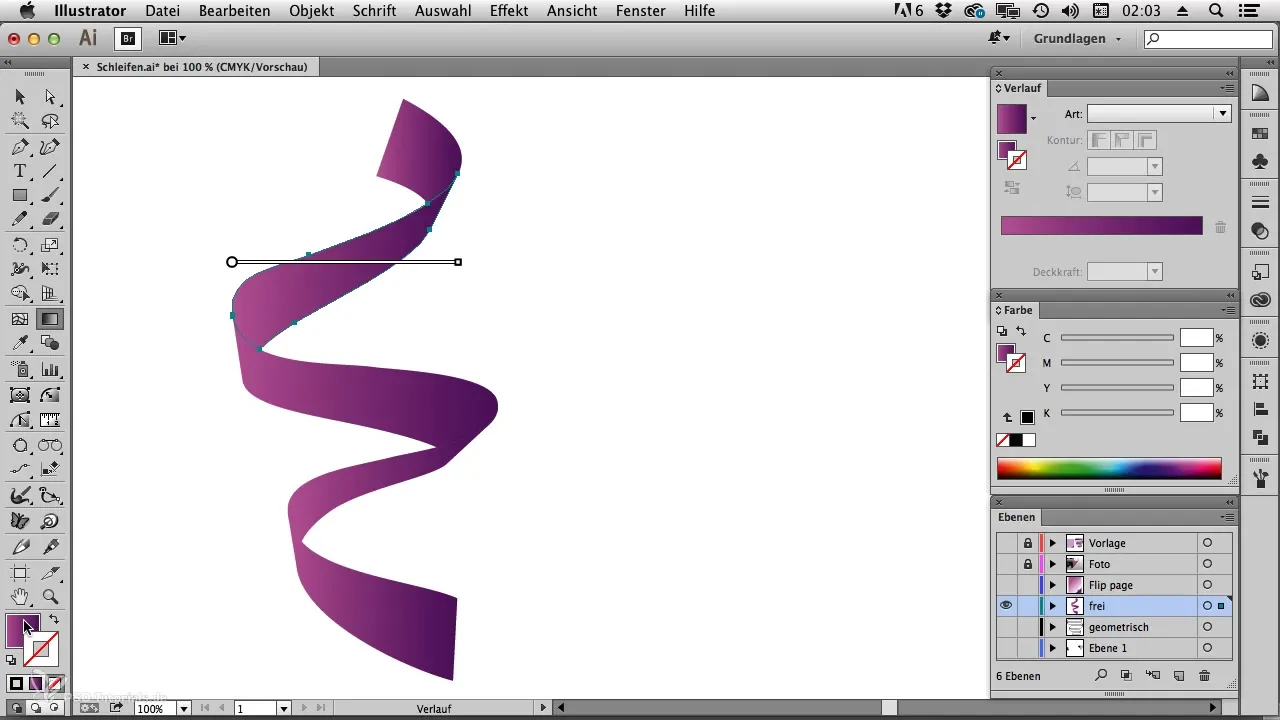
Santrauka – Flippage ir banerio efektas Illustrator programoje
Norint sukurti įspūdingą Flippage efektą Illustrator programoje, naudok pateiktus žingsnius, kad gautum aiškiai apibrėžtas linijas ir švelnius perėjimus. Naudodamas SubScribe įskiepis ir tinkamą požiūrį gali žymiai supaprastinti visą procesą. Pasinaudok spalvų pasirinkimo ir gradientų galimybėmis, kad sukurtum vizualinį šedevrą.
Dažnai užduodami klausimai
Kas yra SubScribe ir kur galiu jį gauti?SubScribe yra nemokamas Astute Graphics įskiepis, kuris padeda tau piešti tikslias linijas ir tangentas.
Kaip galiu pakeisti savo paviršių spalvas?Pasirink paviršių ir naudok spalvų paletę arba gradientų įrankį, kad pridėtum norimas spalvas.
Ar šie žingsniai tinka ir kitiems efektams?Taip, daugelis technikų taip pat gali būti taikomos kitiems dizainams ir efektams, ne tik Flippage ir baneriams.
Ar galiu įskiepio naudoti kitose Illustrator projektuose?Žinoma! SubScribe yra universalus ir gali padėti įvairiuose projektuose.


